一鍵重裝華碩靈耀2代win10系統(tǒng)教程
 2020/01/21
2020/01/21
 798
798
華碩靈耀S 2代融入了更加多樣的配色,具有立體感,也符合年輕人的審美;機(jī)身輕薄,非常便攜,可方便你穿梭在多種工作場(chǎng)合。屏幕采用了窄邊框設(shè)計(jì),使用戶獲得更寬廣的視野;現(xiàn)在小編就以這款筆記本為例,教大家一鍵重裝win10系統(tǒng)。
1.在打開(kāi)的黑鯊界面中點(diǎn)擊“重裝系統(tǒng)”進(jìn)入。等黑鯊檢測(cè)完當(dāng)前電腦的系統(tǒng)信息后,點(diǎn)擊“下一步”繼續(xù)操作。
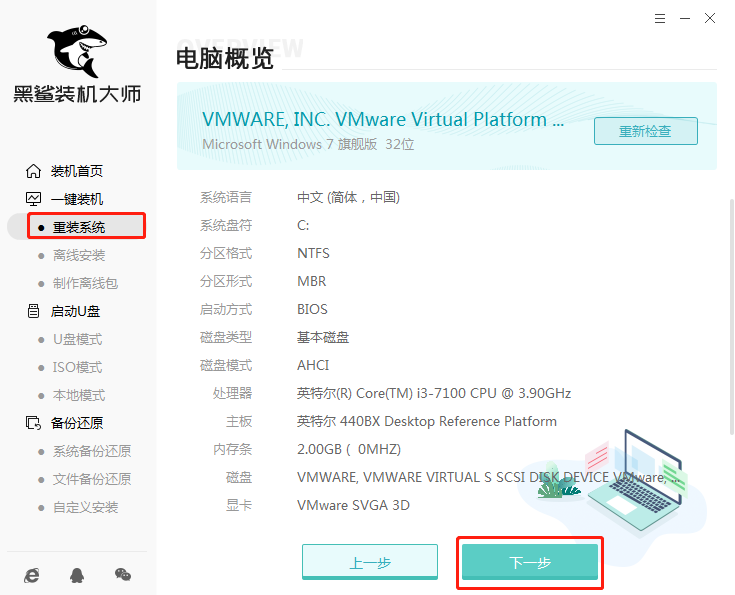
2.在“windows 10”下選擇win10系統(tǒng)文件進(jìn)行下載,最后點(diǎn)擊“下一步”。
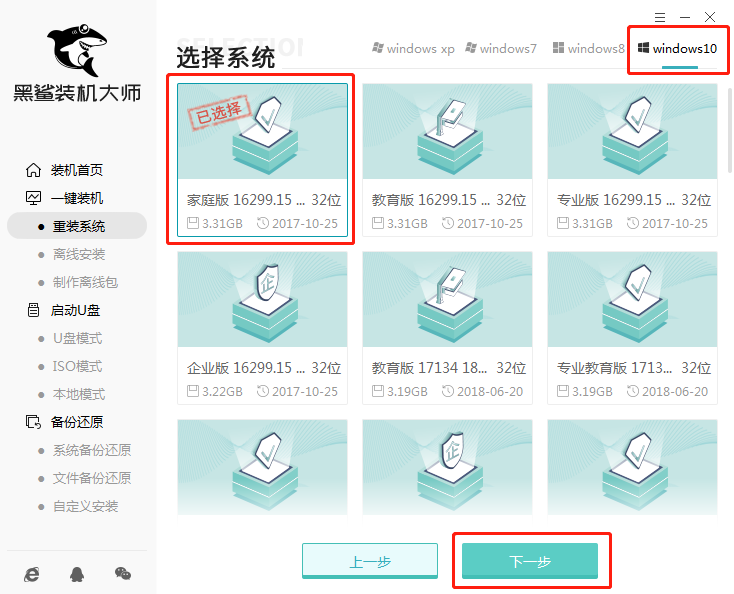
3.在以下界面中勾選軟件和重要文件進(jìn)行備份,最后直接點(diǎn)擊“開(kāi)始安裝”。
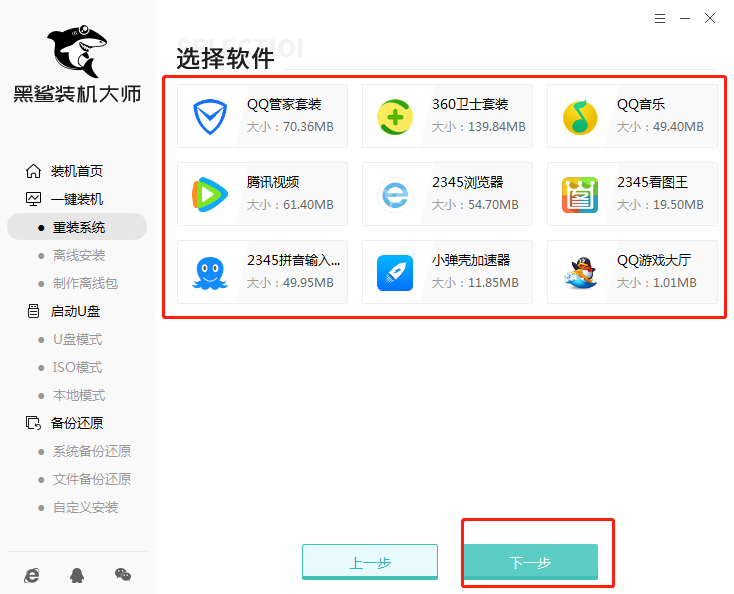
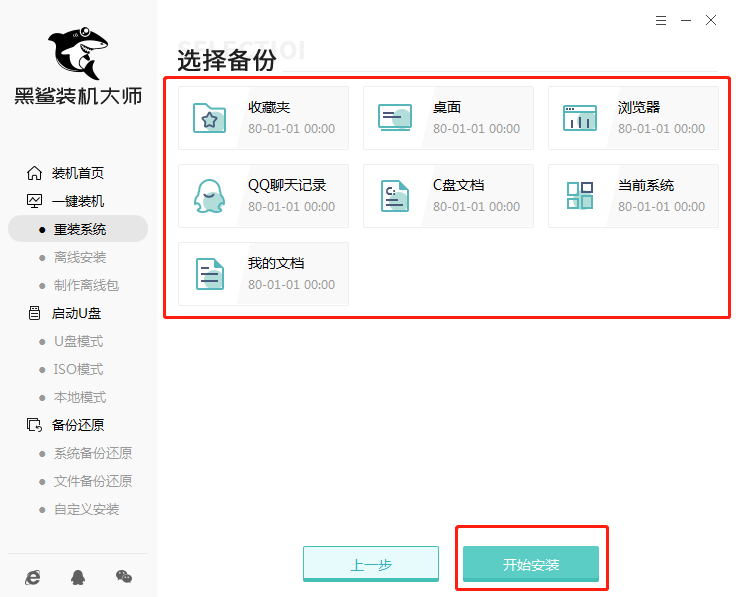
4.黑鯊進(jìn)入自動(dòng)下載win10系統(tǒng)文件的狀態(tài),全程無(wú)需手動(dòng)進(jìn)行操作。
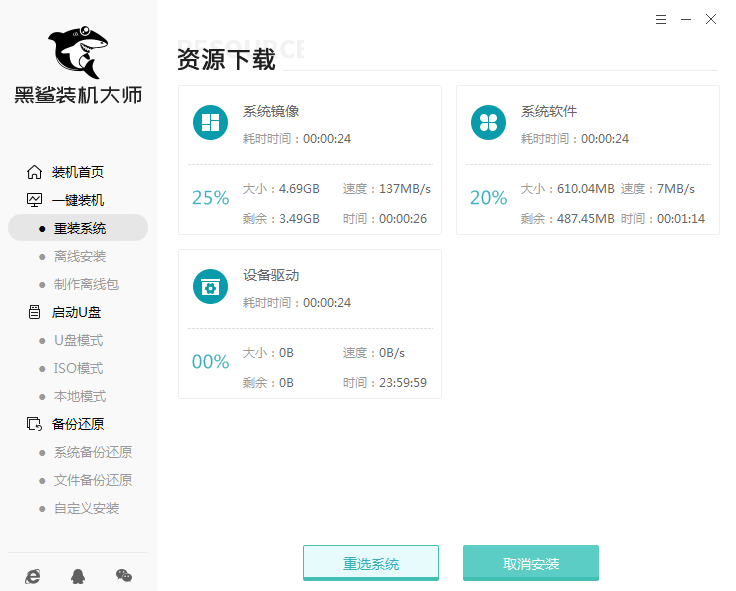
電腦開(kāi)始自動(dòng)部署系統(tǒng)環(huán)境,部署成功后點(diǎn)擊“立即重啟”電腦。
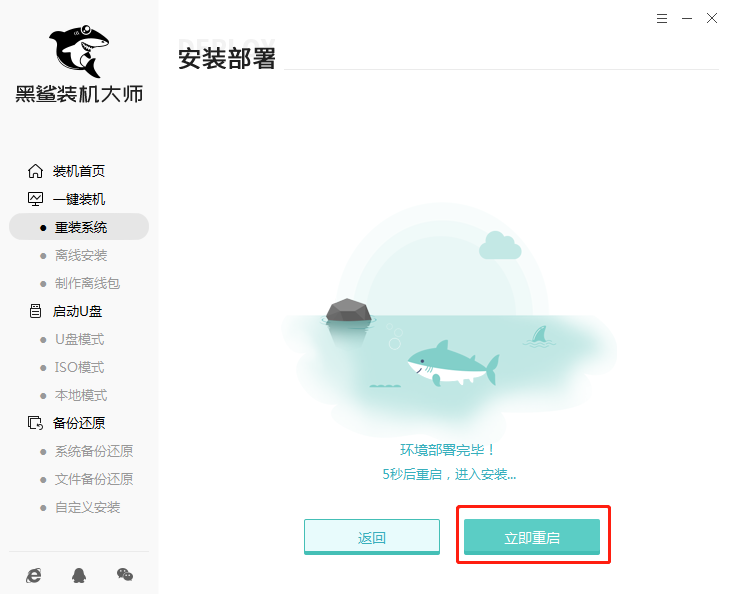
5.重啟后在以下啟動(dòng)管理器界面中選擇以下“PE”模式回車(chē)進(jìn)入。
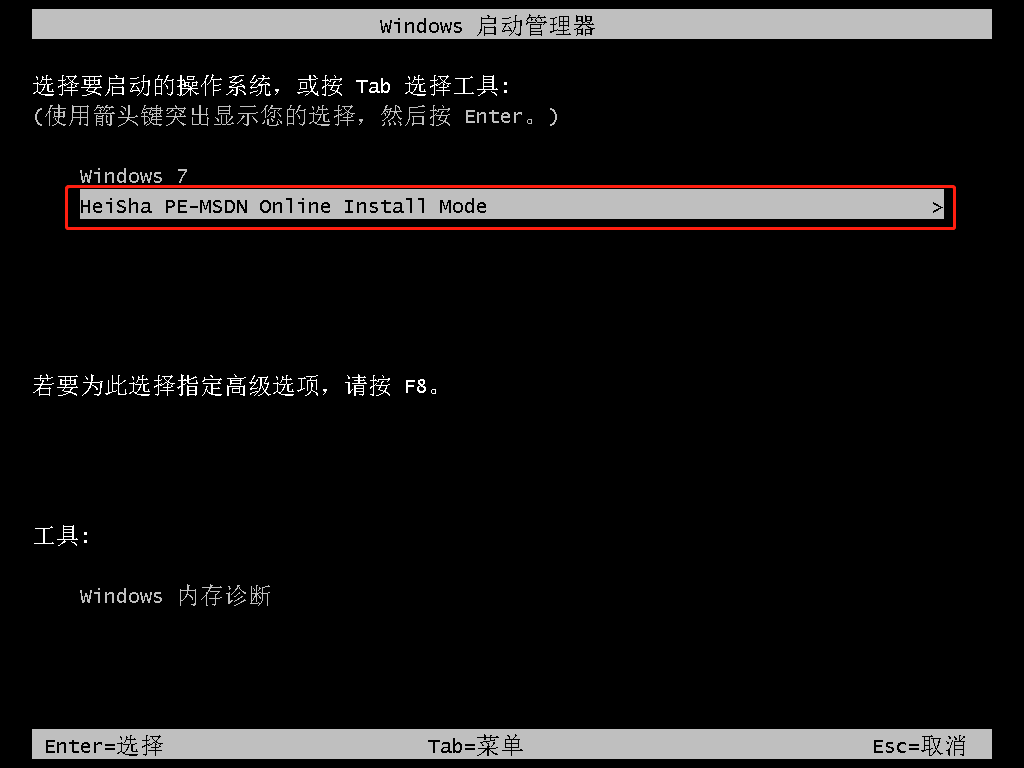
6.成功進(jìn)入黑鯊PE系統(tǒng)后,黑鯊裝機(jī)工具開(kāi)始安裝win10系統(tǒng),同樣無(wú)需我們手動(dòng)進(jìn)行操作。
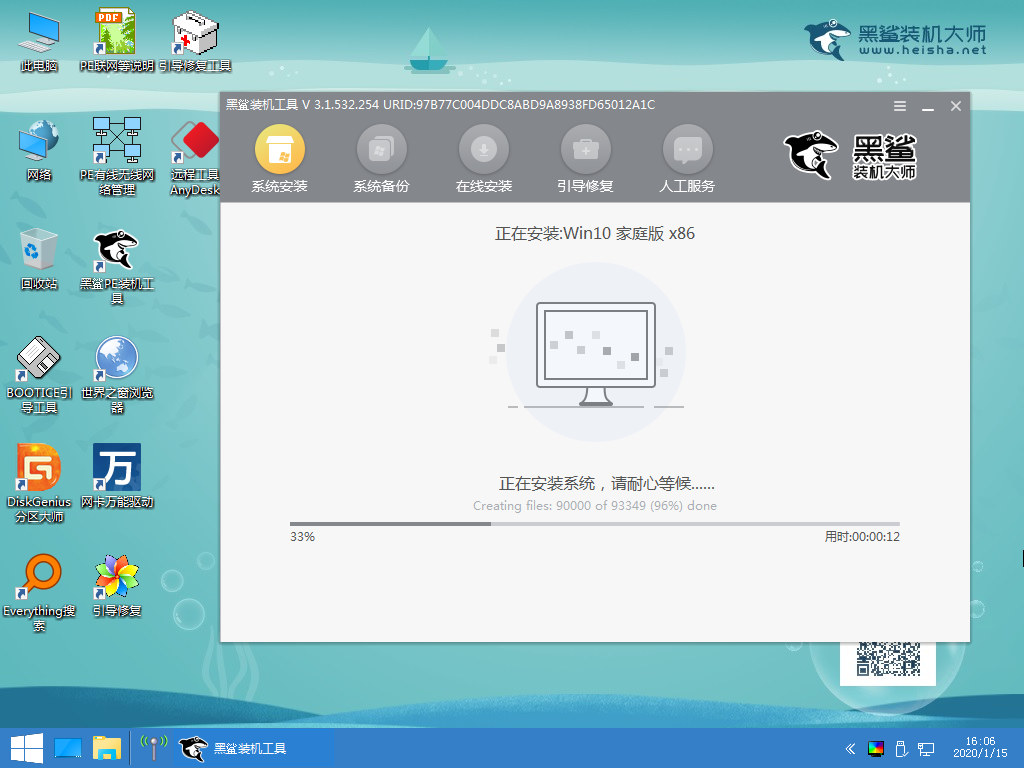
7. win10系統(tǒng)安裝成功后“立即重啟”電腦。
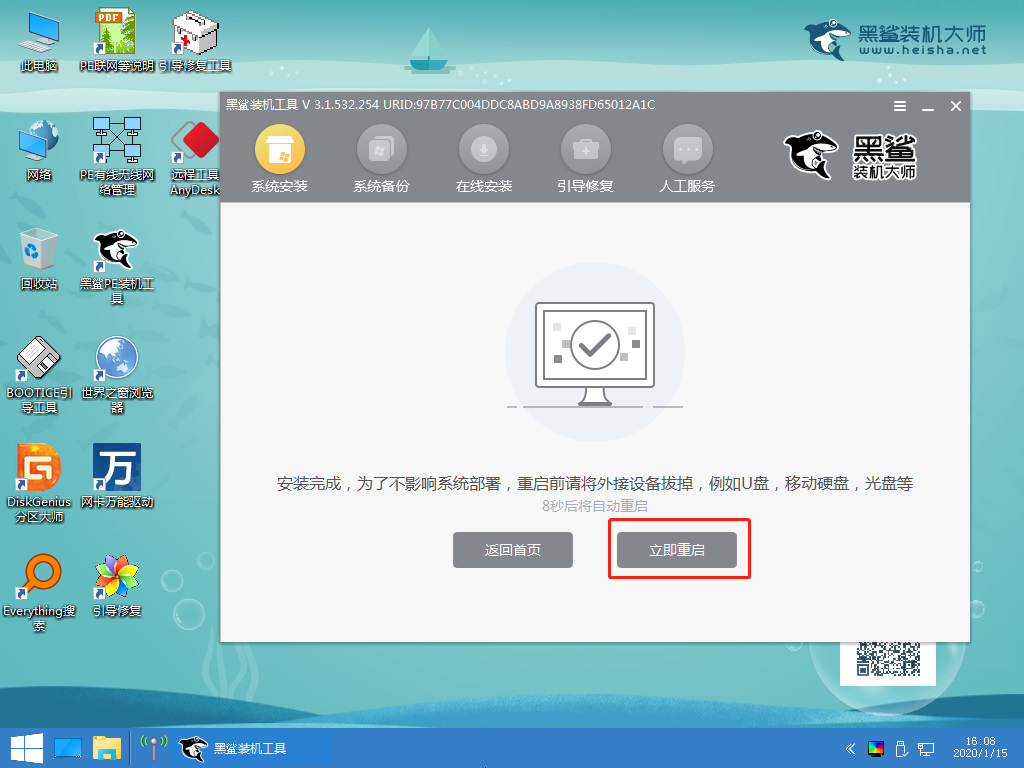
8.電腦重啟后會(huì)進(jìn)入部署安裝狀態(tài),等待部署完成后最終進(jìn)入重裝完成的win10桌面。
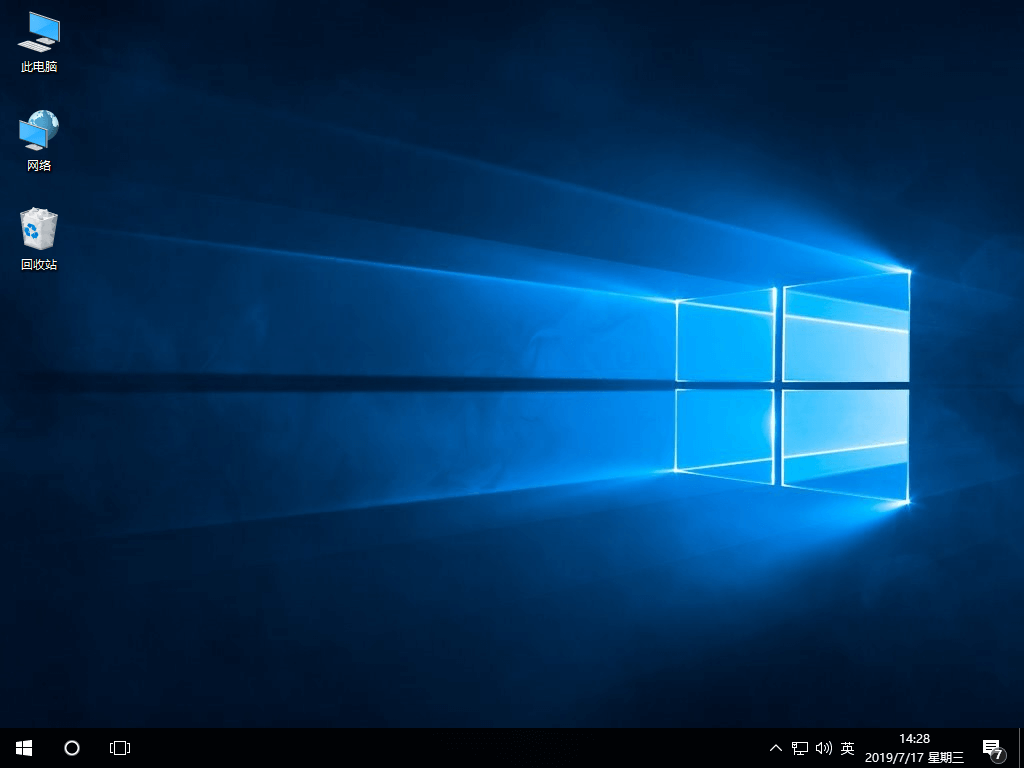
以上就是本次小編為大家?guī)?lái)的華碩靈耀S 2重裝win10系統(tǒng)的詳細(xì)教程,希望此篇教程可以給大家?guī)?lái)幫助,更多精彩內(nèi)容請(qǐng)大家關(guān)注黑鯊網(wǎng)站。
上一篇: 黑鯊U盤(pán)啟動(dòng)盤(pán)制作教程 下一篇: 惠普臺(tái)式機(jī)用u盤(pán)怎么重裝win7系統(tǒng)
